Introdução
A introdução do formato HEIC nos iPhones trouxe benefícios significativos, como melhor qualidade de imagem com tamanhos de arquivos menores. Apesar dessas vantagens, você pode enfrentar desafios de compatibilidade ao compartilhar ou editar fotos HEIC em dispositivos que não são da Apple. Se você frequentemente encontra esses problemas, mudar para JPEG, um formato amplamente compatível, pode ser uma solução. Este guia o guiará pelo processo de desativação do HEIC em seu iPhone enquanto fornece dicas úteis para gerenciar suas fotos.
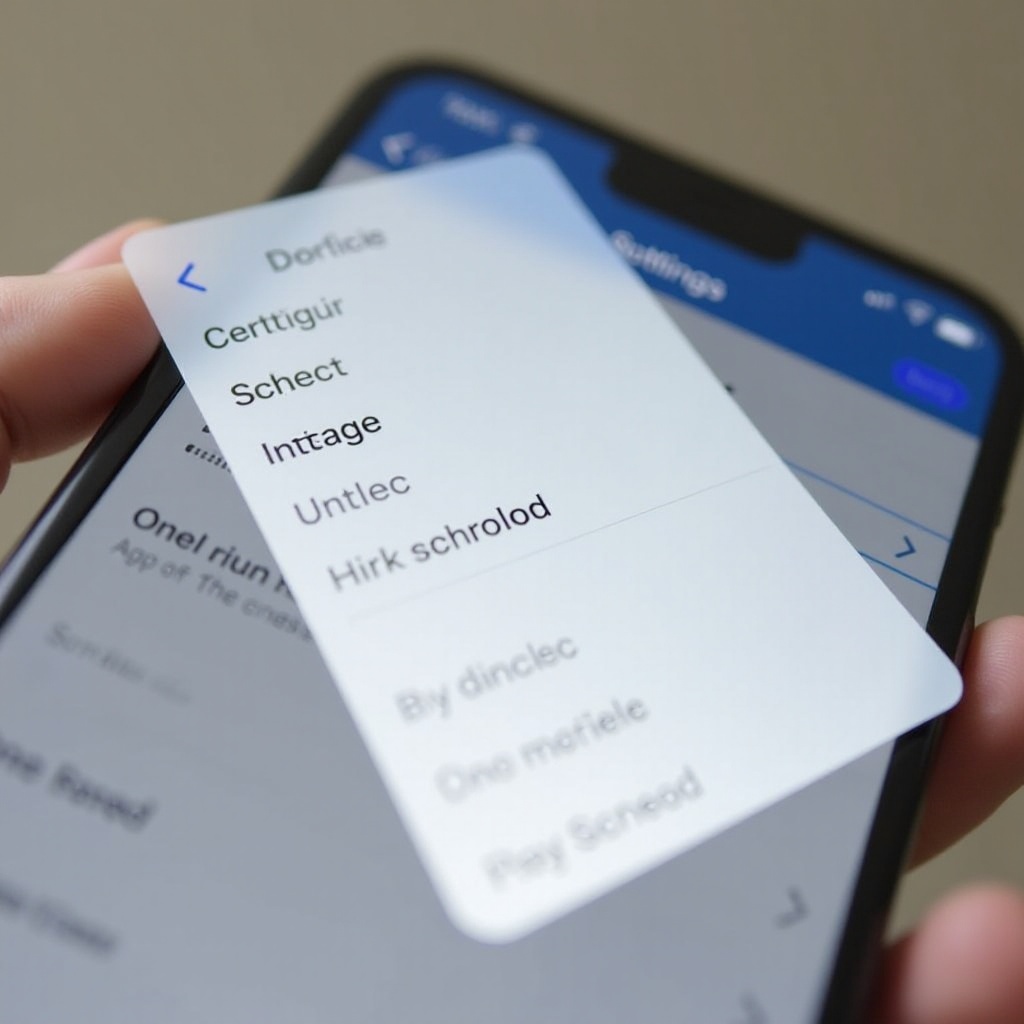
O que é HEIC? Compreendendo o Formato de Foto Padrão do iPhone
A Apple trouxe o HEIC à frente com o iOS 11, priorizando pegadas de armazenamento menores com imagens de alta qualidade. É um excelente formato que oferece:
- Imagens de alta qualidade com detalhes impressionantes.
- Tamanhos de arquivo significativamente menores em comparação com formatos tradicionais.
Embora esses benefícios sejam substanciais, o HEIC pode causar problemas quando usado fora do ecossistema da Apple. A maioria dos softwares e dispositivos que não são da Apple tem dificuldades em suportar esse formato, criando obstáculos ao compartilhar e editar fotos com outras pessoas. Compreender esses problemas ajuda a esclarecer se mudar de formato é a melhor escolha para suas necessidades.
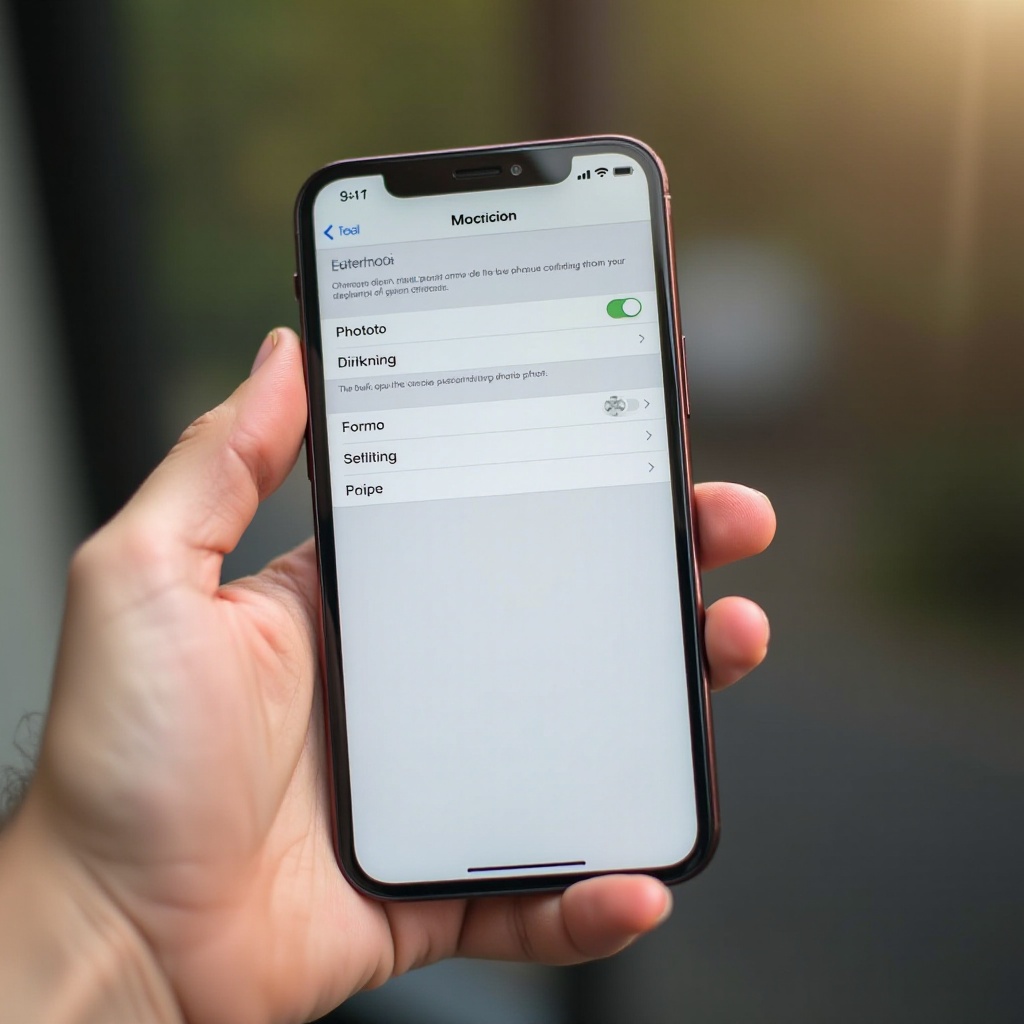
Por Que Você Pode Querer Desativar o HEIC
Desativar o HEIC, apesar de seus benefícios, pode ser prudente com base em seus requisitos específicos:
- Preocupações de Compatibilidade: Dispositivos e plataformas que não são da Apple frequentemente não suportam HEIC, complicando o compartilhamento de fotos.
- Limitações de Edição: Muitas ferramentas e aplicativos de edição não aceitam HEIC, restringindo seu potencial de edição.
- Compartilhamento Simplificado: JPEG, como um formato universal, facilita o compartilhamento de fotos em diferentes dispositivos sem obstáculos de conversão.
Reconhecer esses desafios pode levar a decisões informadas sobre o formato de foto do seu iPhone. Depois de decidir mudar para um formato mais compatível, é hora de explorar os passos envolvidos.
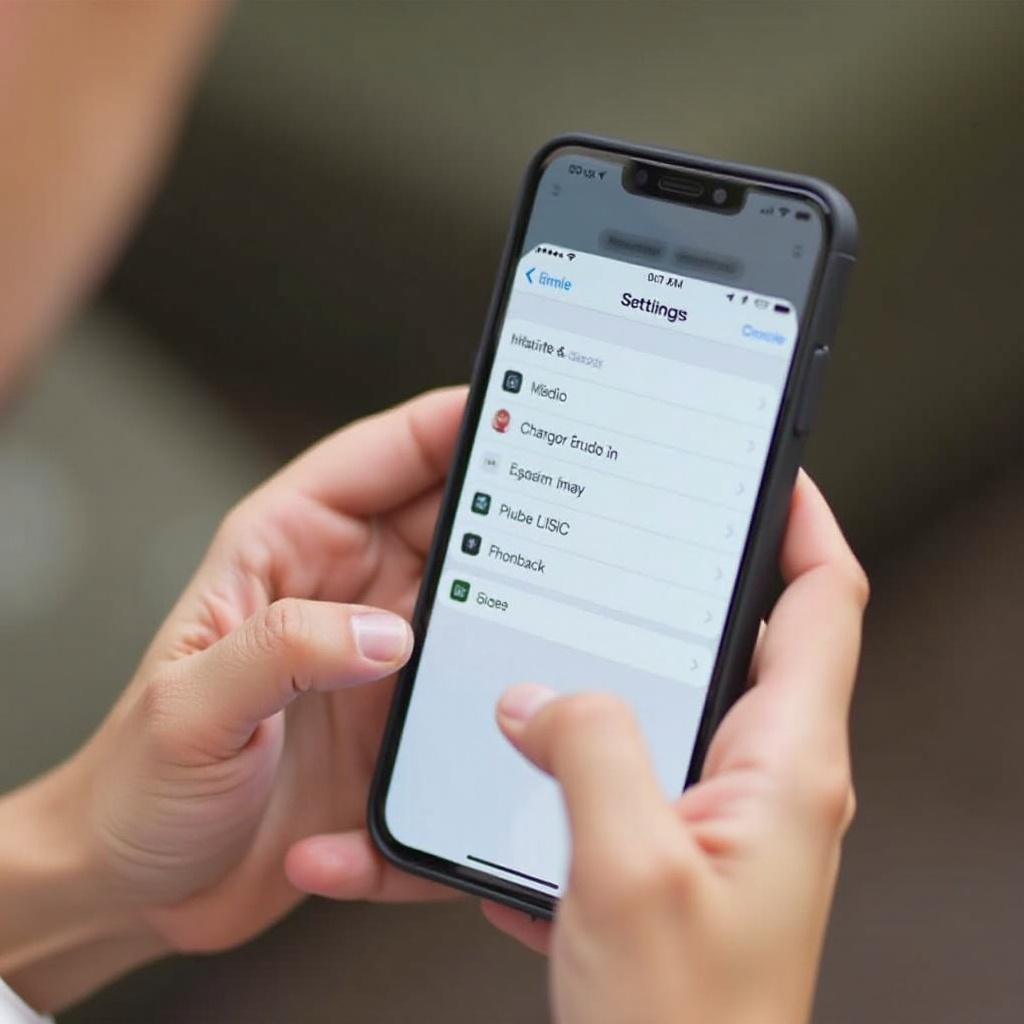
Guia Passo a Passo para Desativar o HEIC no iPhone
Aqui estão os passos para mudar a configuração da câmera do seu iPhone de HEIC para JPEG:
- Abra o aplicativo ‘Ajustes’ no seu iPhone.
- Role para baixo e toque em ‘Câmera’ na lista de ajustes do aplicativo.
- Selecione ‘Formatos’ para acessar as opções de formato.
- Escolha ‘Mais Compatível’ para mudar o formato padrão para JPEG.
Esses passos simples garantirão que futuras fotos sejam salvas como JPEG, melhorando sua experiência com compartilhamento e edição de fotos em várias plataformas. No entanto, se você estiver hesitante em desativar completamente o HEIC, existem alternativas que permitem alguma flexibilidade.
Alternativas à Desativação do HEIC
Se você quiser manter os benefícios do HEIC enquanto resolve problemas de compatibilidade seletivamente, considere estas estratégias:
- Conversão Automática: Ative configurações que convertam automaticamente imagens para JPEG ao compartilhar via AirDrop ou e-mail.
- Aplicativos de Terceiros: Use aplicativos projetados para converter HEIC para JPEG sem alterar o formato de armazenamento existente do seu iPhone.
Essas alternativas equilibram eficiência e compatibilidade, garantindo facilidade de uso enquanto aproveitam as capacidades avançadas do HEIC quando apropriado. Ao gerenciar as configurações de fotos do seu iPhone, mantenha essas considerações em mente para um gerenciamento mais eficaz a longo prazo.
Considerações e Dicas a Longo Prazo
Gerenciar sua biblioteca de fotos envolve mais do que apenas a seleção de formato. Veja como você pode garantir a eficácia a longo prazo:
- Backups Regulares: Aproveite o iCloud ou outros serviços de nuvem para fazer backup de suas fotos, garantindo segurança de dados.
- Monitorar Armazenamento: Verifique regularmente o uso de armazenamento para evitar limites de capacidade.
- Mantenha-se Informado: Conforme as atualizações do iOS são lançadas, fique atento às melhorias de compatibilidade com HEIC em várias plataformas.
Usar essas dicas garante que suas fotos estejam seguras, acessíveis e gerenciáveis, independentemente do formato que você escolher. Vamos concluir reforçando os aprendizados sobre fazer a escolha certa em relação ao formato de suas fotos.
Conclusão
Mudar de HEIC para JPEG ou considerar soluções alternativas pode melhorar substancialmente sua experiência de compartilhamento e edição de fotos. A decisão final de desativar o HEIC depende de seus padrões de uso e necessidades. Escolha a opção que se alinha com suas prioridades para uma integração perfeita nas atividades diárias, tanto pessoais quanto profissionais.
Perguntas Frequentes
Como a mudança de HEIC para JPEG afeta a qualidade da foto?
A mudança mantém excelente qualidade de imagem; no entanto, os arquivos JPEG podem ser ligeiramente maiores que os HEIC.
Posso converter fotos HEIC existentes para JPEG no iPhone?
Sim, vários aplicativos estão disponíveis para converter fotos HEIC existentes para JPEG para facilitar o compartilhamento e a compatibilidade.
A troca de formatos impactará o armazenamento do meu iPhone?
Sim, os arquivos JPEG geralmente ocupam mais espaço do que os HEIC, portanto, é essencial monitorar o uso do armazenamento do seu iPhone.
